¿Cómo insertar dibujos de Google en documentos u hojas de Google?
Otra Guía útil / / August 04, 2021
Anuncios
En este tutorial, le mostraremos los pasos para insertar dibujos de Google en Google Docs and Sheets. Ambos programas de software Office Suite de los gigantes de Silicon Valley han simplificado por completo el flujo de trabajo. Para empezar, niega la necesidad de descargar cualquier software independiente adicional. Entonces, el hecho de que todos sus archivos se guarden automáticamente en las nubes aumenta aún más la facilidad de uso.
En la misma línea, sus prácticas funciones de colaboración y uso compartido de enlaces también merecen algunos elogios. Asimismo, ambas aplicaciones también le permiten agregar imágenes y dibujos. En este sentido, puede usar cualquier software para dibujar y luego agregar ese diagrama al documento como una imagen. Sin embargo, ahora existe una forma mucho más sencilla y breve de hacerlo. Puede incrustar dibujos de Google directamente en Google Docs u Sheets directamente desde la propia aplicación. Veamos cómo se puede lograr esto.

Cómo insertar dibujos de Google en documentos y hojas de cálculo
La inserción de dibujos en Doc podría tomar dos enfoques diferentes. Puede crear un nuevo diagrama directamente desde la opción Dibujo de Google incorporada en Docs y luego insertarlo. O si ya tiene una ilustración guardada en Google Drawing, puede importarla directamente al archivo Docs. En cuanto a las hojas de cálculo, solo tiene la opción de insertar un nuevo dibujo desde la aplicación, no hay ninguna opción como tal para importar dibujos. Las siguientes instrucciones deberían dejar todo en claro.
Anuncios
Insertar dibujos de Google en Docs
- Dirígete al Sitio de Google Docs y abra el archivo deseado (o cree uno nuevo).
- Luego vaya al menú Insertar situado en la parte superior. Seleccione Dibujo> Nuevo.
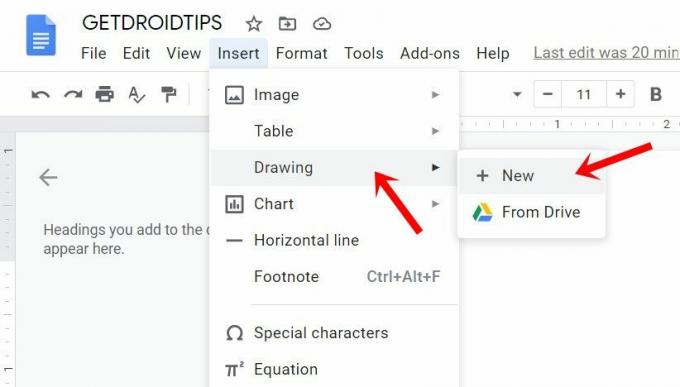
- Esto abrirá el lienzo de dibujo. Cree sus ilustraciones utilizando toneladas de opciones proporcionadas como flechas, formas, conectores, inserción de texto, colores, etc.
- Una vez hecho esto, presione el botón Guardar y cerrar situado en la parte superior derecha. Su dibujo ahora se agregará a los Documentos.
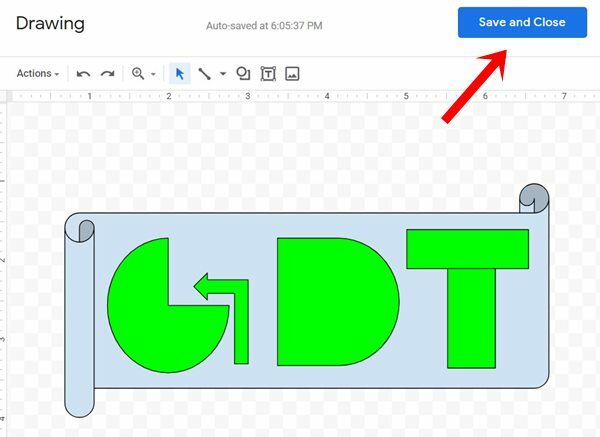
- Por otro lado, si ya tiene un dibujo guardado, diríjase a Insertar y seleccione la opción Desde unidad. Luego elija el dibujo de su elección y presione el botón Seleccionar.

- Volviendo al dibujo incrustado, también le permite realizar más personalizaciones como aumentar o disminuir su tamaño, cambiar su alineación, etc. Asimismo, para realizar cambios en el propio dibujo, puede utilizar la opción Editar.

Estos fueron los pasos para insertar Dibujos de Google en Documentos, ahora dirijamos nuestra atención a Hojas de cálculo.
En hojas de cálculo
- Visita el Sitio de Google Sheets y cargue el archivo deseado o cree uno nuevo.
- Dirígete a la opción Insertar y selecciona Dibujo en el menú desplegable.

- Realice la obra de arte utilizando la gran cantidad de opciones proporcionadas. Una vez hecho esto, haga clic en el botón Guardar y cerrar. El dibujo ahora se agregará a la hoja.

- Para realizar más modificaciones, seleccione el dibujo y haga clic en el icono de desbordamiento situado en la parte superior derecha.

- Allí puede hacer uso de la función Editar, agregar un texto alternativo, asignar un guión o eliminar el dibujo de la hoja.
Eso es. Estos fueron los pasos para insertar Dibujos de Google en Docs y Sheet. Si tiene alguna pregunta, háganoslo saber en la sección de comentarios a continuación. Para terminar, aquí hay algunos Consejos y trucos para iPhone, Consejos y trucos para PCy Trucos y consejos de Android que también le resultaría útil.



![Cómo rootear cualquier dispositivo HomTom usando Magisk [No se requiere TWRP]](/f/a8e41282f203193a6eb8bbf9755a8aa0.jpg?width=288&height=384)